Adobe aftereffectでの編集も終わり、さてレンダリングしようとしたら、膨大なレンダリング完了予想時間が出てぎょっとしてしまった経験があるという方も多いと思います。複雑な処理をしていればそれだけレンダリングに時間がかかってしまいます。CPUやグラフィックボードを高性能なものに交換すれば確実にレンダリングは早くはなりますが、ひとまず手っ取り早くレンダリング時間を短くする方法をご紹介いたします。

目次
■外付けのHDDに素材を全て移す
もし内臓のHDDのみで作業しているのであれば、仮想メモリへのアクセスに時間が取られてしまいますのでその分レンダリングに時間がかかってしまいます。素材を全て外付けのHDDに映してから、レンダリングしましょう。
■caps lockを有効にする
通常のレンダリング中は、プレビューが表示されコンポジションも更新されてしまいます。caps lockを有効にしておけば、プレビューは表示されず、その分レンダリングが高速化します。caps lockは、Shiftキーを押しながらCaps Lockキーを押すことで切り替えることが出来ます。
■こまめにレンダリングする
一気にレンダリングすると、それだけ時間が多くかかってしまいます。一つのエフェクトを加えた段階でレンダリングしておくなど、こまめに書き出しておく習慣をつけておくと、いざという時に時間がかかりすぎてピンチになる事を避けられます。
■エフェクトをまとめてかける
動画に効果を与える時に使用するエフェクトですが、エフェクトの数だけレンダリング時間は長くなります。もし同じエフェクトを一つ一つのレイヤーにかけている場合は、プリコンポーズして一気にまとめてかけてしまえば、一回で済ませることが出来ます。
■マスクを複数使用しない
こちらもエフェクト同様、いくつもマスクを切ってしまうとレンダリング時間が長くなります。同じマスクの形であれば、プリコンポーズでまとめてからマスクを切るようにしたり、あらかじめマスクを切っておいたコンポジションを使用するなどして、マスクの数を減らしましょう。
コンポジションがごちゃごちゃしていると、その分レンダリングに時間がかかります。特にドロップシャドウやカラーエフェクトなどは負担がかかってしまいますので、なるべく減らすか、プリコンポーズして一気にエフェクトをかけるなどを心がけると良いと思います。どうしても複雑な処理が必要な場合は、要所要所で一旦レンダリングしておくなどの工夫をしましょう。